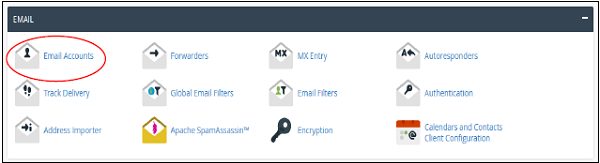
- 2017/09/21
- آموزش, عمومی
C Panel – Mx Entry
cPanel – MX Entry
این ویژگی cPanel به شما اجازه می دهد تا ایمیل های خود را به یک سرور خاص مسیردهی (Routing) کنید. همچنین تغییراتی را که شما ایجاد می کنید بر روی ورودی DNS دامنه منعکس می شوند. این ویژگی برای ایجاد یک سرور پشتیبان ایمیل برای وقت هایی که سرور اصلی مشکل دارد، حائز اهمیت است. شما می توانید وقتی که از برنامه های گوگل برای مدیریت ایمیل هایتان استفاده می کنید، ورودی های MX را برای مسیردهی ایمیل ها به Google mail تنظیم کنید.
از این رابط برای مدیریت ورودی های MX و مسیریابی ایمیل (Email Routing) استفاده کنید.
پیکر بندی (Configure) مسیردهی ایمیل
برای پیکربندی (Configure) مسیر ایمیل به دامنه خودتان، از طریق اقدامات زیر عمل کنید:
قدم اول: cPanel MX را از طریق کلیک کردن بر روی MX Entry در بخش Email Section از رابط cPanel، باز کنید.
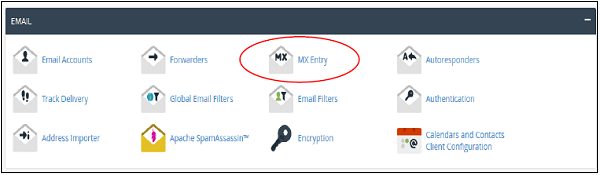
قدم دوم: دامنه ای که می خواهید با آن مسیر دهی ایمیل را پیکربندی کنید را انتخاب کنید. ( در این مطلب بخوانید : Email Forwarders )
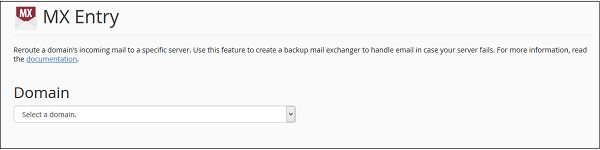
قدم سوم: هنگامی که دامنه را انتخاب کردید تنظیمات مسیر دهی ایمیل (Email Routing) آشکار خواهد شد. تنظیمات اعمال شده فعلی به صورت بُلد نشان داده می شوند.
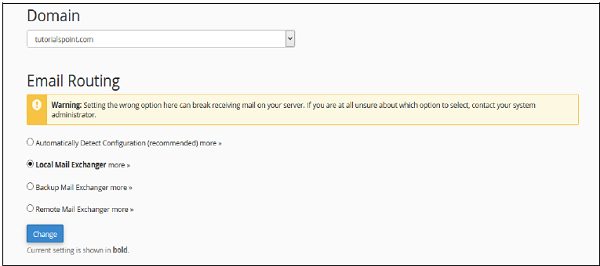
قدم چهارم: فقط هنگامی تنظیمات کنونی را تغییر که به نیاز داشته باشید. مطابق نیازتان یکی از چهار گزینه را انتخاب کنید.
- Automatically Detect Configuration: این گزینه، cPanel را قادر می سازد تا به صورت خودکار، بهترین تنظیمات را طبق اولویت رکوردهای MX شما پیدا کند.
- Local Mail Exchanger: این گزینه، سرور شما را قادر خواهد ساخت تا ایمیلها را دریافت کند، حتی اگر هرگونه MX با اولویت بالاتر یافت شود. در این مورد ایمیل ها به دو دامنه فرستاده می شوند.
- Backup Mail Exchanger: در این حالت، سرور شما به عنوان بک آپ مبدل ایمیل عمل می کند و اگر مبدل ایمیل اصلی شما آفلاین باشد، ایمیل ها را نگه می دارد تا سرور اصلی خود آنلاین شود. شما باید یک MX Entry مناسب برای مبدل ایمیل اولیه خود داشته باشید.
- Remote Mail Exchanger: در این مورد دامنه شما هیچ ایمیلی را قبول نمی کند و آنها را به سرور اصلی ایمیل شما مسیردهی میکند.
قدم پنجم: بر روی گزینه Change کلیک کنید تا تنظیمات جدید شما در حالت بُلد نمایش داده شوند. ( در این مطلب بخوانید : cPanel – Webmail )
MX Record اضافه کنید
برای اضافه کردن MX Record اقدامات زیر را انجام دهید:
قدم اول: برای اضافه کردن Record جدید در صفحه MX Entry به پایین بروید.
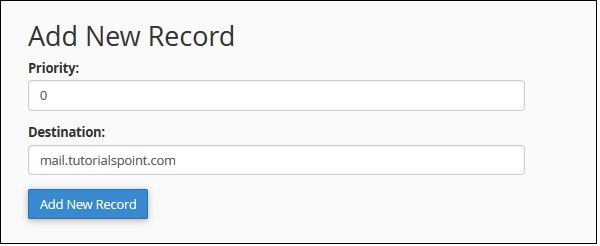
قدم دوم: اولویت MX Record را – پایین تر از اعداد و بالاتر از اولویت – وارد کنید. صفر پایین ترین اولویت است.
قدم سوم: دامنه هدفی (Destination Domain) که می خواهید ایمیل های خود را به آنجا مسیردهی کنید را وارد کنید.
قدم چهارم: برای اضافه کردن MX record جدید، بر روی گزینه Add New Record کلیک کنید.
ویرایش یا پاک کردن یک MX Record
برای ویرایش یا پاک کردن بر روی رابط های Edit و یا Remove کلیک کنید.

هنگامی که شما روی Edit کلیک می کنید، درباره اولویت دامنه از شما سئوال خواهد پرسید. آنچه را نیاز به تغییراتش دارید، تغییر دهید و در نهایت برای ذخیره کردن تغییرات، بر روی Edit کلیک کنید.
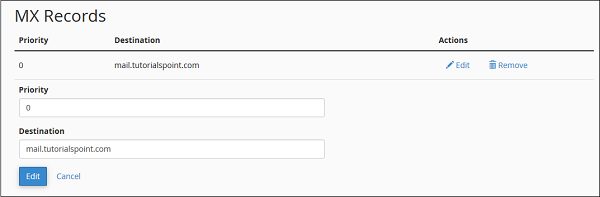
هنگامی که بر روی Remove کلیک کنید از شما تائیدیه می خواهد. برای پاک کردن ورودی گزینه Delete را انتخاب کنید.
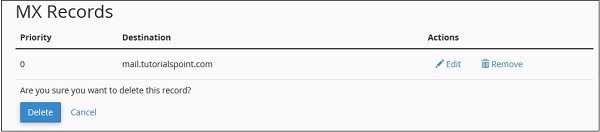
نحوه انتخاب نوع مناسب هاستینگ برای وردپرس
رفع خطای minify css برای بالا بردن سرعت سایت
CloudLinux چیست؟
سه بُعد از فضای ابری : SaaS،PaaS و IaaS
آموزش رفع مشکل عدم دسترسی به سرور مجازی ویندوز
بازاریابی و کسب درآمد
آموزش ارتقای فضای دیسک در سرور مجازی ویندوز